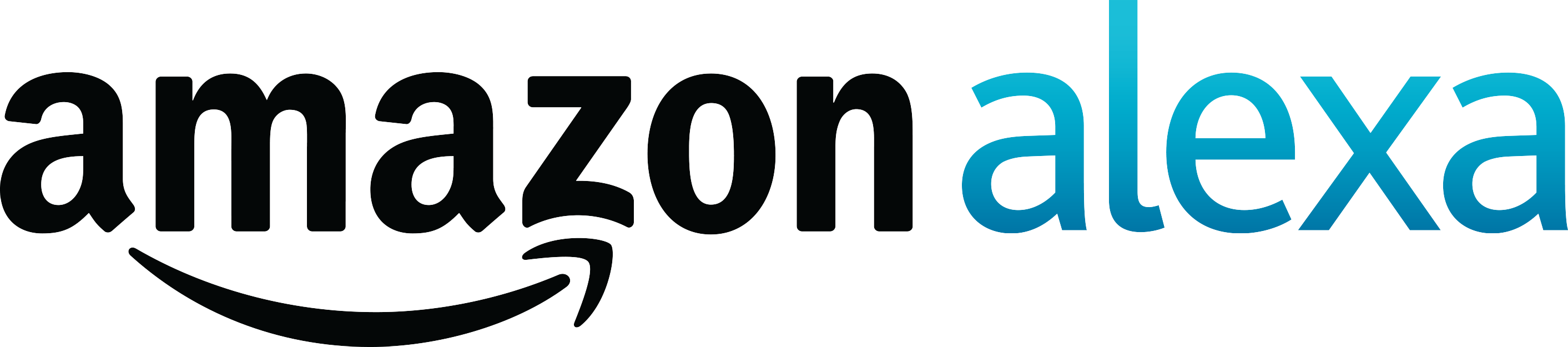
El televisor también se puede controlar muy fácilmente con Amazon Echo o el Echo Dot. El requisito previo es un receptor VU+ con imagen VTI y una Raspberry Pi.
En la Raspberry Pi instalamos ha-bridge, una solución de código abierto que simula las lámparas Hue. Alexa los reconoce y puede controlarlos. Si nombramos a una de las lámparas Hue simuladas "RTL", por ejemplo, podemos cambiar a RTL con el comando "Alexa, enciende RTL".
Las instrucciones se dividen en 3 partes:
- Instalar ha-bridge en una Raspberry Pi
- Conexión del puente elevado con el receptor Vu+
- Conectar Alexa
- Resumen de los comandos de la VU+
Todo está listo en menos de 30 minutos.
1. Instalar ha-bridge en una Raspberry Pi
habridge es un software Java, por lo que debemos asegurarnos de que Java está instalado en nuestra Pi. Esto puede hacerse con
sudo apt-get update && sudo apt-get install oracle-java8-jdk
Ahora creamos una nueva subcarpeta en nuestro directorio principal y la descargamos
cd /home/pi/ mkdir habridge cd habridge wget https://github.com/bwssytems/ha-bridge/releases/download/v4.1.2/ha-bridge-4.1.2.jar
A continuación, creamos un archivo de inicio para habridge. En este archivo también especificamos el puerto en el que la interfaz web debe ser accesible. Tuve que cambiar este puerto porque el puerto por defecto 8080 ya se utilizaba en mi Raspberry Pi:
vi starthabridge.sh
Y entra:
cd /home/pi/habridge rm /home/pi/habridge/habridge-log.txt nohup java -jar -Dserver.port=8080 /home/pi/habridge/ha-bridge-4.1.2.jar > /home/pi/habridge/habridge-log.txt 2>&1 & chmod 777 /home/pi/habridge/habridge-log.txt
A continuación, hacemos que el script de inicio sea ejecutable
chmod u+x starthabridge.sh
Y empezar a habridge
./starthabridge.sh
Ahora comprobamos el archivo de registro para ver si hay errores
tail -f habridge-log.txt
Si no se ha producido ningún error, habridge está ahora instalado y accesible a través del puerto configurado anteriormente en el navegador web.
2. Conecta el puente de ha al receptor Vu+.
Ahora llamamos a la interfaz web. En la página de inicio vemos todos los dispositivos que Alexa reconocería como lámparas Hue. Por supuesto, ninguno de ellos ha sido creado todavía, pero podemos cambiar esto haciendo clic en "añadir manualmente".
Sólo necesitamos unos pocos campos para la instalación:
- Nombre (Alexa reconocerá el dispositivo con este nombre, por lo que el nombre "TV" dará lugar al siguiente comando de voz "Alexa, enciende la televisión")
- Tipo de dispositivo "Personalizado
- Tipo de mapa "Dispositivo HTTP
- En Artículos -> Artículo de destino
- http://[IP]/api/remotecontrol?command=113&callback=jQuery
El comando 113 representa el botón de encendido. Más adelante en este texto encontrará otros comandos.
Para cambiar a un canal específico, utilice la siguiente url:
http://[IP]web/zap?sRef=1:0:19:EF10:421:1:C00000:0:0:0
Las letras en negrita representan el ID del canal correspondiente. Esto se puede encontrar en la lista de canales que se almacena como un bouquet de usuario en la VU+.
3. conecte a Alexa
Vamos a la app Alexa, luego a Smart Home y nos desplazamos hasta abajo. Ahí dejamos que Alexa busque nuevos dispositivos. Esto lleva poco tiempo y luego la configuración está completa. El Vu+ ahora puede ser controlado a distancia.
4. resumen de los comandos de la VU+
116 Clave "Poder
2 Clave "1
3 Clave "2
4 Clave "3
5 Clave "4
6 Clave "5
7 Clave "6
8 Clave "7
9 Clave "8
10 Clave "1
11 Tecla "0
412 Clave "anterior
407 Tecla "siguiente
115 Tecla "subir volumen
113 Tecla "mute".
402 Clave "bouquet up
114 Tecla "bajar volumen
174 Clave "cojo
403 Clave "bouquet down
358 Clave "info
103 Tecla "arriba
139 Tecla "menú
105 Tecla "izquierda
352 Tecla "OK
106 Tecla "derecho
392 Tecla "audio
108 Tecla "abajo
393 Clave "vídeo
398 Tecla "rojo
399 Clave "verde
400 Clave "amarilla
401 Clave "azul
377 Clave "tv
385 Tecla "radio
388 Clave "texto
138 Tecla "ayuda
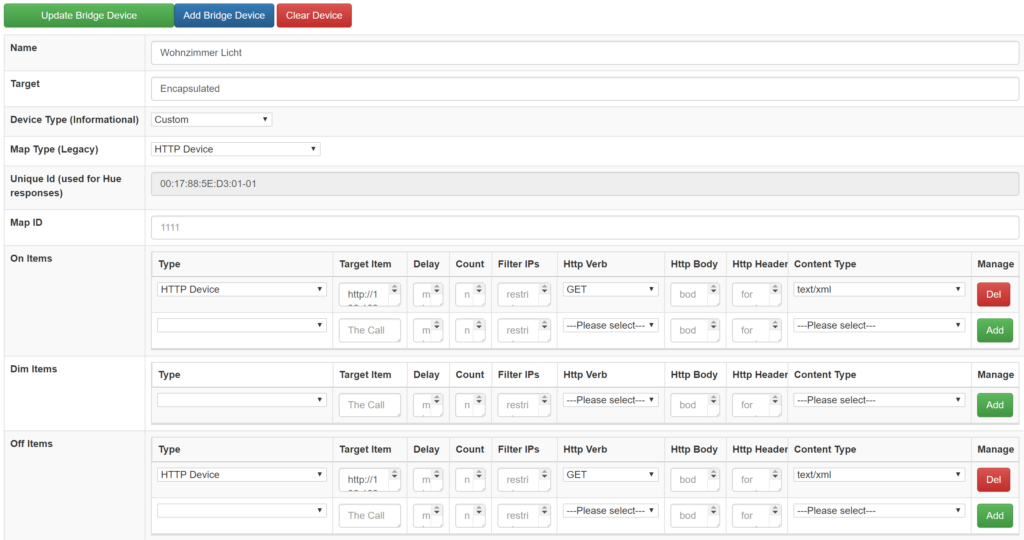

Hola,
"El comando 113 es para el botón de encendido" seguramente debería ser 116 😉 .
Hola,
El primer comentario es muy emocionante de leer. Espero con interés los próximos pasos.
Mi experiencia es que las preguntas en los artículos del blog ayudan. En cuanto el lector se siente simplemente atendido, llega un mayor número de comentarios.